Introduction
L’objectif de cet article est de réaliser l’installation de Home Assistant sur l’hyperviseur VMWare ESXi (aussi appelé vSphere).
Il existe plusieurs méthodes pour installer Home Assistant que nous détaillerons dans de prochains articles. Si vous avez accès à un serveur ESXi, nous allons voir ici comment installer Home Assistant de la manière la plus simple : avec l’image OVA qui fournit un système d’exploitation complet.
L’avantage de cette solution est également d’avoir un système d’exploitation optimisé pour Home Assistant, mais aussi le Superviseur qui permet de gérer Home Assistant et toutes ses extensions. Pour la faire courte, c’est la méthode la plus simple pour installer Home Assistant, et celle qui permet de se prendre le moins la tête (mises à jour proposées directement dans l’interface utilisateur, possibilité d’installer des extensions sans mettre les mains dans le cambouis…).
Pour information, il existe d’autres méthodes pour installer Home Assistant :
- Dans un conteneur sur Docker (je ne préconise pas cette solution, car il n’est pas possible d’avoir un Home Assistant supervisé sur Docker)
- Sur une machine Debian (installation plutôt complexe mais qui permet d’avoir le Superviseur)
- Sur n’importe quelle machine dans un environnement Python (jamais testé)
Pré-requis
VMWare ESXi
Vous pouvez installer ESXi sur la plupart des ordinateurs et/ou serveurs disponibles, dès lors que votre processeur prend en charge la virtualisation (Intel VT-x ou AMD-V). Vous trouverez des tutos un peu partout vous expliquant comment l’installer.
Pour le téléchargement, ça se passe ici : https://www.vmware.com/go/download-vsphere-fr
Image OVA Home Assistant
Vous devrez récupérer le fichier OVA disponible sur le site officiel Home Assistant en suivant le lien suivant : https://www.home-assistant.io/installation/
Puis :
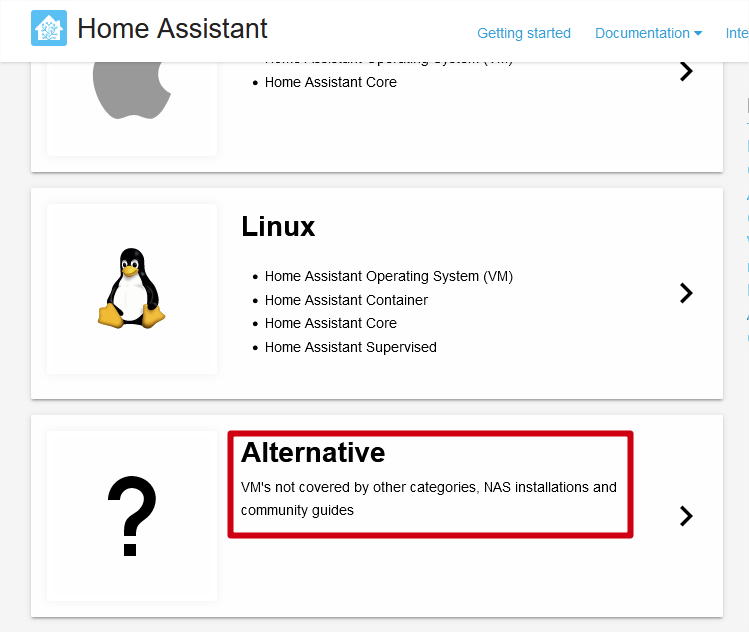
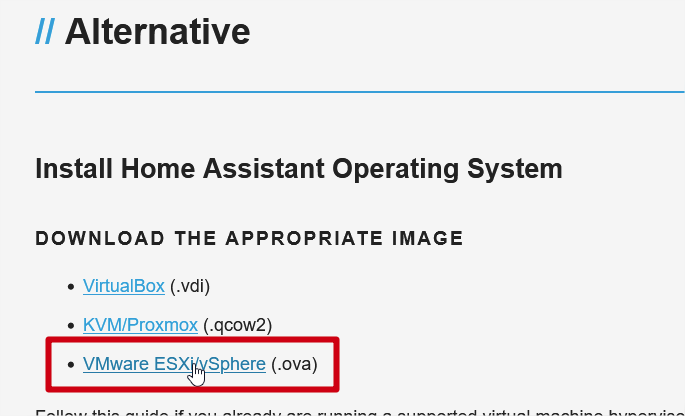
Au moment de l’écriture de ce tuto, le lien direct pour le téléchargement est celui-ci : https://github.com/home-assistant/operating-system/releases/download/9.5/haos_ova-9.5.ova
Création de la machine virtuelle
On se connecte à ESXi (6.5 Update 3 dans mon cas), puis on va aller créer notre machine virtuelle :
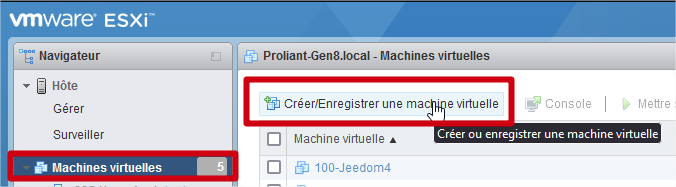
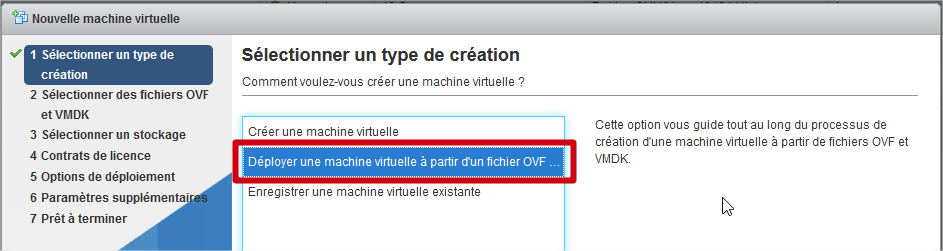
Puis glissez le fichier ova téléchargé précédemment dans la zone « Cliquer pour sélectionner des fichiers ou glisser-déplasser » :
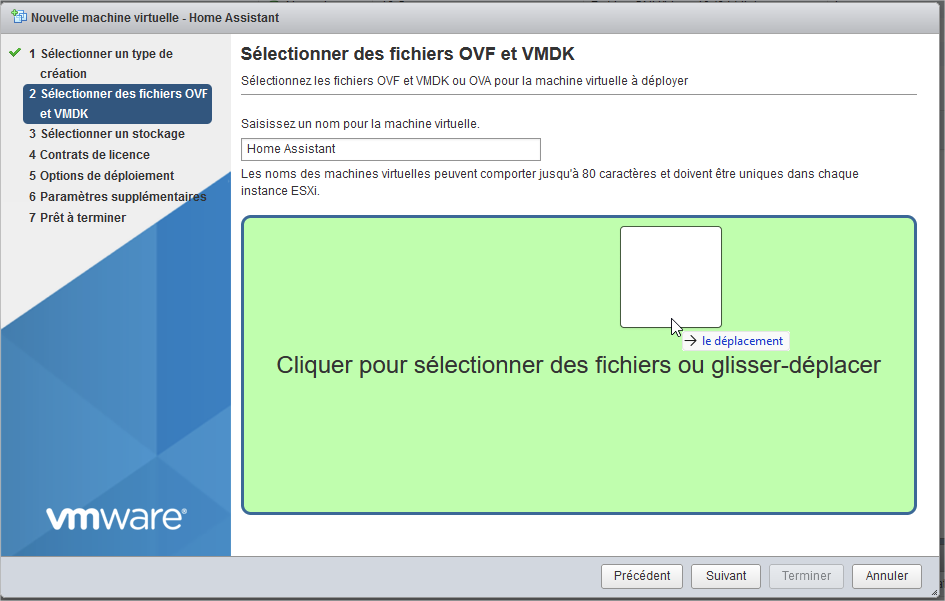
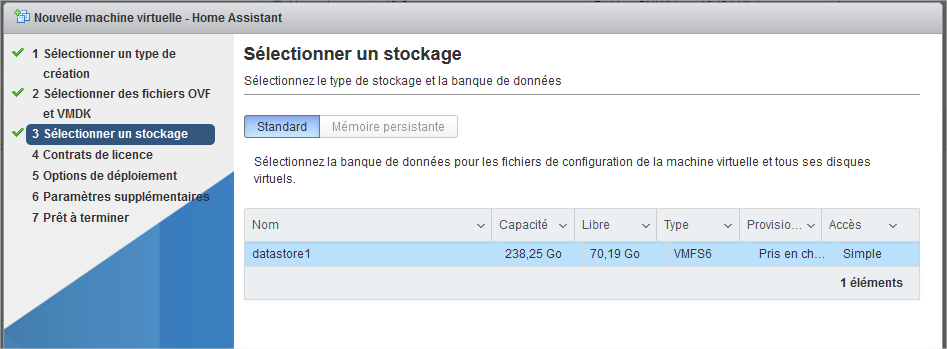
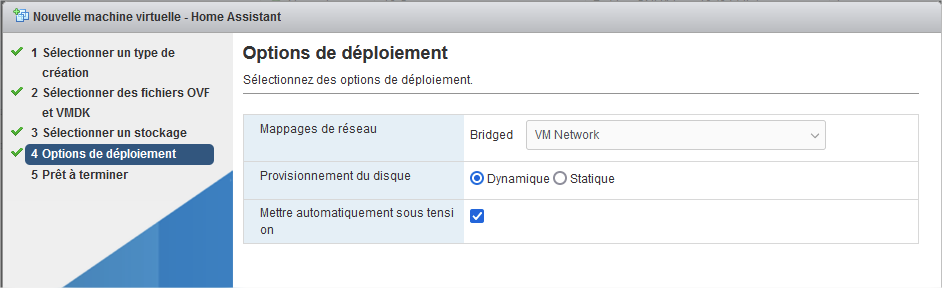
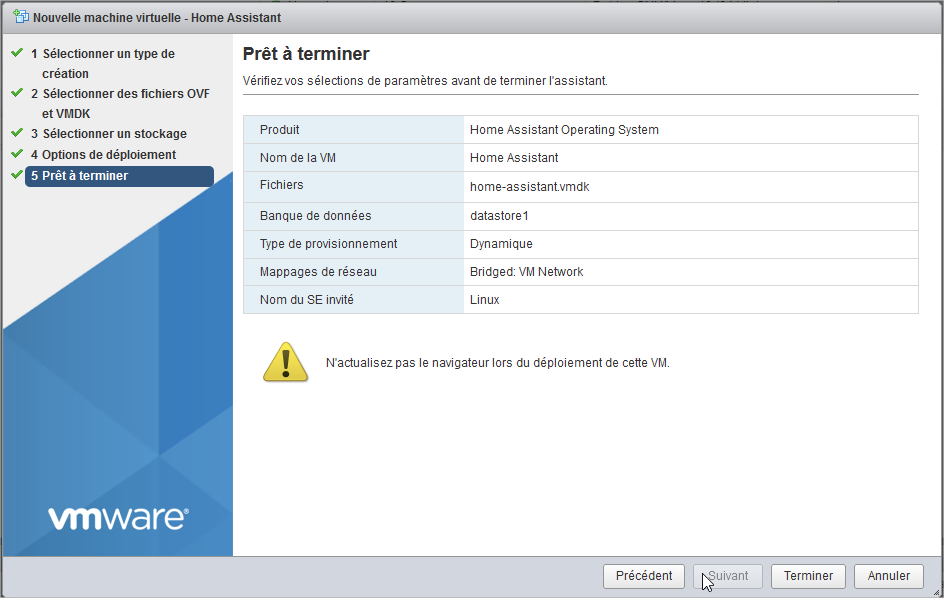
Vous allez voir des informations défiler dans les « Tâches récentes » :


Une fois que toutes les tâches sont terminées, la machine virtuelle va démarrer.

Vous devriez pouvoir vous connecter sur votre Home Assistant au bout de quelques secondes. Pour être sûr qu’il est démarré, vous pouvez aller regarder le détail dans la console de la machine virtuelle :
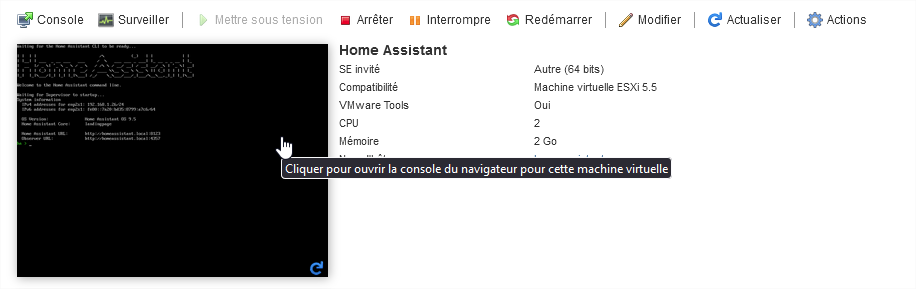
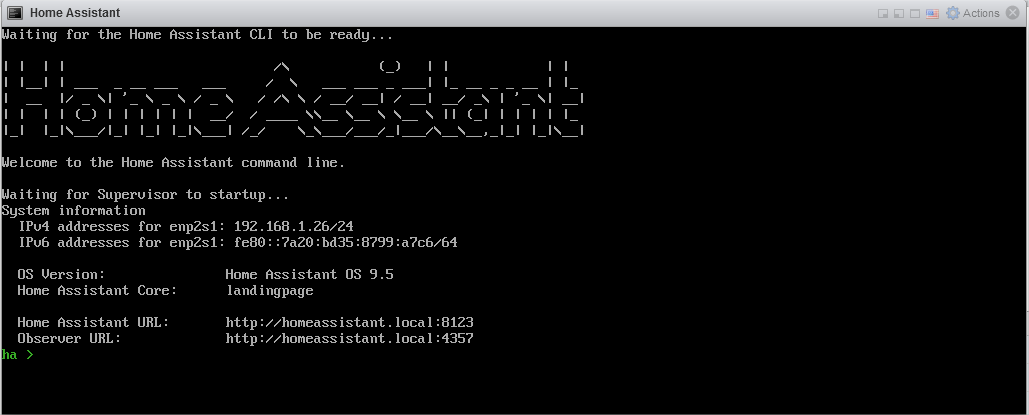
Conclusion
Cette article est désormais terminé.
J’espère qu’il vous aura aidé à installer Home Assistant.
Il ne vous reste plus qu’à le configurer 😉


Sans commentaires